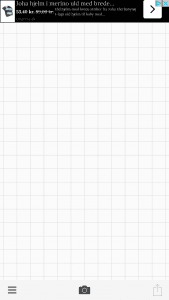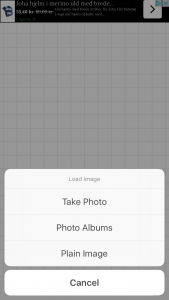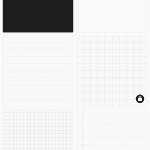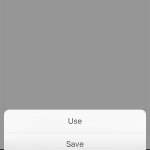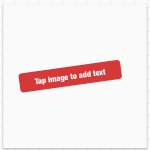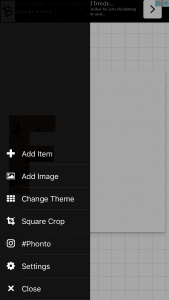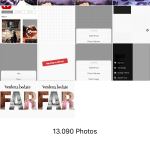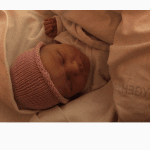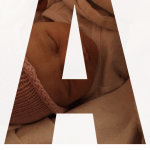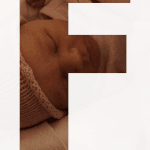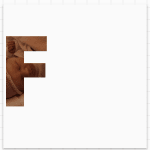Sådan bruger du Phonto og laver flotte collager
GUIDE: Lav flotte “Verdens bedste far” og andre collager på ingen tid. Vi guider dig her til, hvordan du laver dem med Phonto.
OBS! Phonto er udkommet i en ny version. Derfor er nedenstående guide ikke længere gældende. Læs i stedet vores store guide til billedbogstaver og collager i Phonto.
Vi har tidligere skrevet om Phonto-applikationen, der giver kreative sjæle en række muligheder for at lave fantastiske collager.
Du har måske set diverse steder, at der laves tekster og billeder. Eksempelvis til jul, fødselsdage og fars dag (mors dag). Men det er ikke alle, som har helt styr på, hvordan man kommer i gang med Phonto. Derfor har vi lave en Phonto-guide.
– Phonto – lav søde collager til fars dag
Phonto giver en lang række muligheder. Nogle af dem er bedst kendt for ”Verdens bedste far/mormor/morfar/farmor/farfar osv”.
Vi guider dig her til, hvordan du laver disse billeder med Phonto.
– Lav Valentines-hilsner med fed fotoapp
Hvis du ikke allerede har applikationen installeret, så skal du til at starte med downloade den først. Den findes til både Android og iOS (iPhone og iPad).
Phonto guide – trin for trin
1. Hent Phonto og start op
Når Phonto er installeret og du starter den op, så er nedenstående billede det første, som møder dig.
2. Vælg “Plain Image”
Når du ser dette billede på din skærm, skal du trykke på et vilkårligt sted. Dette vil få en boks frem i bunden, hvor du vælger ”Plain Image”.
3. Indsæt baggrundsfarve
Så vælger du den baggrund, som du ønsker. Trykker efterfølgende på logoet i højre hjørne (øverst) og vælger ”Use”. Din baggrund vises nu på skærmen. Vi har her valgt hvid baggrund.
- Sådan laver du fine collager med Phonto applikationen (Foto: MereMobil.dk)
- Sådan laver du fine collager med Phonto applikationen (Foto: MereMobil.dk)
- Sådan laver du fine collager med Phonto applikationen (Foto: MereMobil.dk)
4. Tilføj billede
For at komme videre trykker du på logoet med ”de tre streger” nederst i venstre hjørne og vælger ”Add Image”.
5. Vælg bogstaver
Vælg det billede som du ønsker at ”lege” med. Tryk på ”A’et” i bunden af skærmen. Alfabetet kommer frem og du vælger det bogstav, som du skal bruge. Du kan flytte billedet på skærmen så det sidder præcis hvor du ønsker.
Tryk derefter ‘Done’ oppe i højre hjørne.
Det bogstav du har valgt ses nu på den baggrund du har valgt. Trykker du på bogstavet vil der komme en bar frem, så størrelsen kan tilpasses som du ønsker – se billedet nedenfor.
- Sådan laver du fine collager med Phonto applikationen (Foto: MereMobil.dk)
- Sådan laver du fine collager med Phonto applikationen (Foto: MereMobil.dk)
- Sådan laver du fine collager med Phonto applikationen (Foto: MereMobil.dk)
- Sådan laver du fine collager med Phonto applikationen (Foto: MereMobil.dk)
- Sådan laver du fine collager med Phonto applikationen (Foto: MereMobil.dk)
6. Resultatet
Vores endelige resultat blev som nedenstående billede.
Hent Phonto til iOS og Android
Ønsker du ekstrafunktioner kan disse tilkøbes. Af ekstrafunktioner på den reklamefri version kan nævnes Text Style Kit, Phonto Image Pack, Phonto Filter Pack og Bubble Generator – prisen for hver enkel pakke er på omkring 8 til 16 kroner.
Du kan downloade Phonto både til Android og iOS i henholdsvis Google Play Store og Apples App Store.
Jeg håber du fik noget ud af min Phonto guide. Har du spørgsmål så skriv gerne i kommentarfeltet herunder.
Mere til historien
Der findes et væld af forskellige fotoapplikationer. Nogle giver de samme muligheder, mens andre giver nye og interessante muligheder. Tag også et kig på PicsArt og LightX – altså foruden Phonto.